Содержание
1. Как найти и настроить каналы
Чтобы телевизор начал показывать каналы, запустите автонастройку. Автонастройка помогает быстро найти и расставить
каналы по порядку. Ниже вы найдете инструкции для различных серий телевизоров Samsung.
-
Подключите провод от антенны к разъему AIR/CABLE.

-
Включите телевизор.
-
Выберите источник: в зависимости от пульта нажмите либо кнопку Source
 , либо
, либо
кнопку Home и
и
выберите Источник, затем ТВ.
-
Войдите в меню телевизора: в зависимости от пульта нажмите либо кнопку Menu
 , либо
, либо
кнопку Home и
и
выберите Настройки на экране телевизора.
-
Выберите Трансляция.

-
Выберите Автонастройка.

-
Выберите Пуск.

-
Телевизор может получать бесплатные (эфирные) каналы по общедомовой (стоит на крыше и ей пользуется
весь дом), комнатной
антенне (переносная антенна, обычно выглядит как два металлических прута) или от кабельного оператора
(может
использоваться общедомовая антенна или отдельный провод). Если вы не знаете, какое именно у вас
телевидение, обратитесь
в управляющую домовую компанию.В пункте Антенна выберите:
Антенна (если используете общедомовую или комнатную антенну)
или Кабель (если используете кабельное телевидение).

-
Выберите тип каналов — Цифровые.

Если настраиваете кабельное телевидение, установите:
Выбор оператора — Другие
Режим поиска — Полный.

-
Выберите Сканирование для начала поиска каналов.

-
Дождитесь завершения автонастройки.

-
Когда автонастройка закончится, выберите Закрыть.

-
Для выхода из меню нажмите кнопку Return
 на
на
пульте.
-
Подключите провод от антенны к разъему AIR/CABLE.

-
Включите телевизор.
-
Выберите источник: в зависимости от пульта нажмите либо кнопку Source
 , либо
, либо
кнопку Home и
и
выберите Источник, затем ТВ.
-
Войдите в меню телевизора: в зависимости от пульта нажмите либо кнопку Menu
 , либо
, либо
кнопку Home и
и
выберите Настройки на экране телевизора.
-
Выберите Трансляция.

-
Выберите Автонастройка.

-
Выберите Пуск.

-
Телевизор может получать бесплатные (эфирные) каналы по общедомовой (стоит на крыше и ей пользуется
весь дом), комнатной
антенне (переносная антенна, обычно выглядит как два металлических прута) или от кабельного оператора
(может
использоваться общедомовая антенна или отдельный провод). Если вы не знаете, какое именно у вас
телевидение, обратитесь
в управляющую домовую компанию.В пункте Антенна выберите:
Антенна (если используете общедомовую или комнатную антенну)
или Кабель (если используете кабельное телевидение).

-
Выберите тип каналов — Цифровые.

Если настраиваете кабельное телевидение, установите:
Выбор оператора — Другие
Режим поиска — Полный.

-
Выберите Сканирование для начала поиска каналов.

-
Дождитесь завершения автонастройки.

-
Когда автонастройка закончится, выберите Закрыть.

-
Для выхода из меню нажмите кнопку Return
 на
на
пульте.
-
Подключите провод от антенны к разъему AIR/CABLE.

-
Включите телевизор.
-
Выберите источник: в зависимости от пульта нажмите либо кнопку Source
 , либо
, либо
кнопку Home и
и
выберите Источник, затем ТВ.
-
Войдите в меню телевизора: в зависимости от пульта нажмите либо кнопку Menu
 , либо
, либо
кнопку Home и
и
выберите Настройки на экране телевизора.
-
Выберите Трансляция.

-
Выберите Автонастройка.

-
Выберите Пуск.

-
Телевизор может получать бесплатные (эфирные) каналы по общедомовой (стоит на крыше и ей пользуется
весь дом), комнатной
антенне (переносная антенна, обычно выглядит как два металлических прута) или от кабельного оператора
(может
использоваться общедомовая антенна или отдельный провод). Если вы не знаете, какое именно у вас
телевидение, обратитесь
в управляющую домовую компанию.В пункте Антенна выберите:
Антенна (если используете общедомовую или комнатную антенну)
или Кабель (если используете кабельное телевидение).

-
Выберите тип каналов — Цифровые.

Если настраиваете кабельное телевидение, установите:
Выбор оператора — Другие
Режим поиска — Полный.

-
Выберите Сканирование для начала поиска каналов.

-
Дождитесь завершения автонастройки.

-
Когда автонастройка закончится, выберите Закрыть.

-
Для выхода из меню нажмите кнопку Return
 на
на
пульте.
-
Подключите провод от антенны к разъему AIR/CABLE.

-
Включите телевизор.
-
Выберите источник: нажмите кнопку Source
 ,
,
выберите ТВ.
-
Войдите в меню телевизора: в зависимости от пульта нажмите либо кнопку Menu
 , либо
, либо
кнопку Menu/123 и
и
выберите Меню на экране телевизора.
-
Выберите Трансляция.

-
Выберите Автонастройка.

-
Выберите Пуск.

-
Телевизор может получать бесплатные (эфирные) каналы по общедомовой (стоит на крыше и ей пользуется
весь дом), комнатной
антенне (переносная антенна, обычно выглядит как два металлических прута) или от кабельного оператора
(может
использоваться общедомовая антенна или отдельный провод). Если вы не знаете, какое именно у вас
телевидение, обратитесь
в управляющую домовую компанию.В пункте Антенна выберите:
Антенна (если используете общедомовую или комнатную антенну)
или Кабель (если используете кабельное телевидение).

-
Выберите тип каналов — Цифровые.

Если настраиваете кабельное телевидение, установите:
Выбор оператора — Другие
Режим поиска — Полный.

-
Выберите Сканирование для начала поиска каналов.

-
Дождитесь завершения автонастройки.

-
Когда автонастройка закончится, выберите Закрыть.

-
Для выхода из меню нажмите кнопку Return
 на
на
пульте.
-
Подключите провод от антенны к разъему AIR/CABLE.

-
Включите телевизор.
-
Выберите источник: нажмите кнопку Source
 ,
,
выберите
ТВ.
-
Войдите в меню телевизора: в зависимости от пульта нажмите либо кнопку Menu
 , либо
, либо
кнопку Keypad и
и
выберите Menu на экране телевизора.
-
Выберите Трансляция.

-
Выберите Автонастройка, затем еще раз Автонастройка.

-
Выберите Пуск.

-
Телевизор может получать бесплатные (эфирные) каналы по общедомовой (стоит на крыше и ей пользуется
весь дом), комнатной
антенне (переносная антенна, обычно выглядит как два металлических прута) или от кабельного оператора
(может
использоваться общедомовая антенна или отдельный провод). Если вы не знаете, какое именно у вас
телевидение, обратитесь
в управляющую домовую компанию.В пункте Антенна выберите:
Антенна (если используете общедомовую или комнатную антенну)
или Кабель (если используете кабельное телевидение).

-
Выберите тип каналов — Цифровые.

Если настраиваете кабельное телевидение, установите Режим поиска — Полный.

-
Выберите Сканирование для начала поиска каналов.

-
Дождитесь завершения автонастройки.

-
Когда автонастройка закончится, выберите Закрыть.

-
Для выхода из меню нажмите кнопку Return
 на
на
пульте.
-
Подключите провод от антенны к разъему AIR/CABLE.

-
Включите телевизор.
-
Выберите источник: нажмите кнопку Source
 ,
,
выберите
ТВ.
-
Войдите в меню телевизора: в зависимости от пульта нажмите либо кнопку Menu
 , либо
, либо
кнопку More и
и
выберите Menu на экране телевизора.
-
Выберите Трансляция.

-
Выберите Автонастройка, затем еще раз Автонастройка.

-
Выберите Пуск.

-
Телевизор может получать бесплатные (эфирные) каналы по общедомовой (стоит на крыше и ей пользуется
весь дом), комнатной
антенне (переносная антенна, обычно выглядит как два металлических прута) или от кабельного оператора
(может
использоваться общедомовая антенна или отдельный провод). Если вы не знаете, какое именно у вас
телевидение, обратитесь
в управляющую домовую компанию.В пункте Антенна выберите:
Антенна (если используете общедомовую или комнатную антенну)
или Кабель (если используете кабельное телевидение).

-
Выберите тип каналов — Цифровые.

Если настраиваете кабельное телевидение, установите Режим поиска — Полный.

-
Выберите Сканирование для начала поиска каналов.

-
Дождитесь завершения автонастройки.

-
Когда автонастройка закончится, выберите Закрыть.

-
Для выхода из меню нажмите кнопку Return
 на
на
пульте.
-
Подключите провод от антенны к разъему AIR/CABLE.

-
Включите телевизор.
-
Выберите источник: нажмите кнопку Source
 ,
,
выберите
ТВ.
-
Войдите в меню телевизора: нажмите кнопку Menu
 на
на
пульте телевизора.
-
Выберите Канал.

-
Проверьте, что в пункте Антенна установлено значение Антенна. Если выбрано другое значение, выберите
Антенна.
-
Выберите Автонастройка, затем еще раз Автонастройка.

-
Выберите Пуск.

-
Телевизор может получать бесплатные (эфирные) каналы по общедомовой (стоит на крыше и ей пользуется
весь дом), комнатной
антенне (переносная антенна, обычно выглядит как два металлических прута) или от кабельного оператора
(может
использоваться общедомовая антенна или отдельный провод). Если вы не знаете, какое именно у вас
телевидение, обратитесь
в управляющую домовую компанию.В пункте Антенна выберите:
Антенна (если используете общедомовую или комнатную антенну) и Цифровые,
или Кабель (если используете кабельное телевидение) и Цифровые.

-
Нажмите Далее.

-
Если настраиваете кабельное телевидение, установите Режим поиска — Полный и нажмите Далее.

-
Дождитесь завершения автонастройки.

-
Когда автонастройка закончится, выберите ОК.

-
Для выхода из меню нажмите кнопку Return
 на
на
пульте.
2. Если телевизор не находит каналы
Если телевизор не нашел ни одного канала — проблема в сигнале. Проверьте:
- Не поврежден ли кабель и плотно ли он подключен к телевизору;
- Правильно ли установлена и настроена антенна;
- Правильно ли выбран источник сигнала: кабель или антенна. Попробуйте найти каналы сменив тип источника в пункте №8 с
Антенна на Кабель или наоборот; - Поддерживает ли телевизор стандарт DVB-T2 —
цифровые каналы на территории РФ работают только в этом стандарте.Стандарт DVB-T2 поддерживают некоторые ТВ Samsung E-серии
(у которых код модели заканчивается на цифру 7, например, UE40ES6547) и все ТВ Samsung начиная с
F-серии (2013 год выпуска и позже).
Если самостоятельно настроить не получается, обратитесь в службу поддержки.
3. Если телевизор не поддерживает стандарт DVB-T2
Вы не сможете смотреть цифровые каналы. Решить проблему просто — купите приставку DVB-T2. Ее средняя цена — 1000 рублей
на начало 2021 года.
4. Как настроить кабельные каналы вручную на телевизоре Samsung
Если после автонастройки не найдены некоторые кабельные каналы, вы можете настроить каналы вручную, задав кабельные параметры поиска. Для этого:
-
Убедитесь правильно ли выбран источник сигнала: кабель.
-
Зайдите в Меню телевизора.
-
Выберите пункт меню “Трансляция”.
-
Выберите пункт “Параметры автонастройки”.

-
Выберите пункт “Кабельные параметры поиска”.

-
Введите данные, необходимые для поиска (диапазон частот, модуляция, символьная скорость).
Параметры необходимо уточнять у кабельного провайдера (подробнее смотрите следующий пункт 5).
Если есть другой телевизор Samsung (который уже настроен), то необходимые данные можно посмотреть в его настройках.

-
Вернитесь в автонастройку и запустите “Cканирование”.

5. Где взять кабельные параметры поиска (частоты) для настройки вручную
Вы можете настроить каналы вручную, задав им необходимые частоты. Список частот зависит от вашего оператора телевидения и региона. Обычно он опубликован на сайте оператора
телевидения. Например, список
каналов и частот у
Ростелекома.
Уточнить, какая компания предоставляет вам услуги телевидения, вы можете в управляющей компании.
6. Как настроить спутниковое телевидение
Настройка спутникового телевидения отличается от настройки эфирного или кабельного телевидения. Воспользуйтесь
отдельной
статьей ниже.
7. Как настроить и изменить порядок каналов на телевизоре Samsung
Как настроить порядок каналов, а также как перемещать каналы (изменить порядок) на телевизоре Samsung указано в отдельной статье ниже.
Просмотров 3.1к. Опубликовано 2021-06-23
Содержание
- Как найти и настроить эфирные и кабельные каналы на телевизоре Samsung
- Автоматическая настройка цифровых каналов Samsung
- Как настроить кабельное телевидение
- Как добавить местные аналоговые каналы
- Ручная настройка ТВ
- Если телевизор не находит каналы
- Как настроить порядок каналов
Компания Samsung постоянно обновляет модели телевизоров. Каждый выпуск отличается своими характеристиками. Но не всегда, получается, разобраться и настроить их правильно. При подключении к кабельному телевидению, оператор приходит и настраивает подключение. В других случаях это услуга платная. В таком случае можно самим настроить, но для этого нужно убедиться, что телевизор поддерживает эту функцию. Настраиваем по инструкции.
Как найти и настроить эфирные и кабельные каналы на телевизоре Samsung
После установки, настраиваем каналы.
Пошаговая инструкция:
- Открыть главное меню.
- Раздел «базовые настройки». Выбрать «Поиск и настройка телеканалов».
- Выбрать ручной или автоматический способ.
- Обнаружение каналов (займет несколько минут).
- «Сохранить».

Настройка в автоматическом режиме займет пару минут. На экране появится изображение.
Автоматическая настройка цифровых каналов Samsung
Технику Samsung называют «умной», из-за удобства автоматической настройки. Любой сможет настроить каналы, расставляя по алфавиту.
Первым делом нужно выбрать источник: кабель или антенна. Модели Smart TV рекомендуют провайдеры: Ростелеком, Триколор, НТВ+, Телекарта. Программа провайдера сформирована согласно оператору.
Для изменения каналов:
- Выбираем кнопку «главное меню» на пульте.
- Нажимаем «Трансляция».
- Проходим вниз до «Изменение номера телеканала», выбираем «Включить».
- Возвращаемся на вкладку «Дом» — «Трансляция». Выбираем «Изменение».
- Ставим галочку на канал.
- Выбираем «Изменение номера».

Запустить поиск каналов можно без пульта. Если модель телевизора Smart TV, то автоматическая настройка делается с телефона, мыши или клавиатуры.
Простой телевизор настраивают с помощью кнопок на передней панели.
Как настроить кабельное телевидение
Настройка кабельного телевидения возможна ручным или автоматическим способом. Обычно используют автоматическую установку. В таком режиме каналы находятся и закрепляются для последующего использования.
Перед подключением нужно проверить кабель.
Настройка в автоматическом режиме:
- Выбираем кнопку «Меню» на пульте.
- Нажимаем «Трансляция». «Источник сигнала». «Кабель».
- Нажимаем «Пуск».
- Несколько минут идет поиск каналов.
- «Сохранить».

Пользователь может менять каналы местами с помощью специальной кнопки на пульте от Samsung.
Как добавить местные аналоговые каналы
Если, при автоматической настройке, шел поиск цифрового и аналогового вещания, то настраивать местные каналы не нужно, они уже найдены. Или, если цифровые каналы настроены, то местные можно обнаружить дополнительно. Но не все телевизоры поддерживают ручную настройку местных каналов, тогда нужно пересканировать в режиме автонастройки.
Настройка:
- Меню. Выбираем «Трансляцию».
- Источник сигнала — антенна.
- Выбираем «Настройка вручную».
- «Поиск местных каналов».
- Нажимаем «Создать».
- Поиск каналов замет несколько минут.

Ручная настройка ТВ
Ручную настройку на старой модели, можно сделать самостоятельно. Нужно помнить, у старых моделей Samsung:
- Интерфейс, никак у новых моделей (сложности в установки).
- Нет автоматической настройки.
- Изменяет многие базовые настройки — это пугает пользователя. Не воспроизводят высокое разрешение.
Ручная настройка. На самом деле ничего страшного, просто нужно внимательно все настроить.
Настройки:
- Меню, раздел «Антенна».
- Выбираем «Настройка вручную» — «Настройка цифровых каналов».
- Выбираем «Создать», откроется окно с параметрами: модуль, частота, передача.
- Задаем первые параметры — 170000 кГц, 128 QAM и 6900 KS/s.
- Телевизор будет настраиваться, нужно подождать.
- Нажимаем «Сохранить». На окне оставляем параметры, изменяем только частоту- 178000 кГц. Запускаем частоту.

Если не нашли те каналы, которые нужны, продолжаем поиск каналов. Прибавляем по 8000 кГц.
Так же можно регулировать изображение или звук. В разделе «Изображение» настраивают все параметры: яркость, контрастность и т.д. Отсортировать каналы в разделе «Трансляции». Поставить галочки на любимые каналы и «сохранить».
Если телевизор не находит каналы
При автонастройке каналов могут выявиться неполадки: плохое техническое соединение, плохая работа приставки или антенны.
Что нужно проверить:
- подсоединение приставки к телевизору;
- перезагрузить приставку;
- выбираем «Настройки — Восстановить заводские — Сбросить». Пароли: 0000, 1111, 1234.
- повторное подключение приставки и перенастройка антенны.
Выбирают приставку в зависимости от расстояния вышки. Чем дальше расстояние, тем сильнее устройство.
Как настроить порядок каналов
Чтобы настроить порядок каналов:
- Открыть главное меню, выбрать «Трансляция» («Прямой эфир»).
- Перейти на правую сторону.
- Выбираем «Изменение».
- Удалить каналы, поставив галочки.
- Для замены каналов, нужно использовать стрелки на пульте.

Следуя алгоритму, можно легко настроить каналы по удобству. При замене каналов: канал с названием поменяет местами с другим каналом. Если у канала нет названия, то он будет перемещен в одну сторону сетки, и возможно иногда сбиваться. Тогда, настройку нужно делать снова.
У каждой модели телевизора Samsung свои особенности. И способ подключения и настройки зависит от года выпуска модели. Потребитель может сам настроить каналы или вызвать мастера.

Аналоговое телевидение, которым раньше пользовались миллионы жителей по всей планете, больше не актуально. Сейчас зрители могут наслаждаться просмотром каналов по кабельному или цифровому телевидению. В приоритете именно последний вид, ведь передаваемый сигнал в цифровом виде не подвержен помехам. Мы расскажем, как настроить цифровые каналы на телевизоре Самсунг, а также, как настроить кабельное телевидение на телевизоре.
Содержание
- Регулировка кабельного ТВ на Самсунг
- Пошаговая инструкция, как настроить кабельное телевидение
- Настраиваем цифровое ТВ на телевизоре Samsung
- Отладка Smart TV
- Достоинства цифрового TV
Регулировка кабельного ТВ на Самсунг
Кабельное телевиденье — это самый распространенный способ передачи сигнала в каждую квартиру и дом. Большинство жителей страны использует именно кабельное телевиденье, ведь эта услуга немного дешевле, чем аналоги.
Также зрителям доступно спутниковое ТВ. Если избран такой вариант, то потребителю доступен более широкий спектр каналов. Если все же подключено кабельное телевидение, то не помешает настройка каналов на телевизоре.
Пошаговая инструкция, как настроить кабельное телевидение
Настройка телевизора доступна в двух способах – автоматическом и ручном. На телевизоре Samsung, как и на любом другом устройстве, рациональнее использовать именно автоматическую установку.
В режиме автоматической настройки устройство самостоятельно находит все диапазоны частот, на которых вещает каждый канал. После обнаружения частоты, устройство запоминает ее и закрепляет за телеканалом. Впоследствии пользователь сможет переключать каналы и находить интересующие телепередачи.
Чтобы настроить телевизор Samsung, удостоверьтесь, что подключили кабель к устройству. Иногда в процессе регулировки оказывается, что кабельное телевиденье не работает. Чаще всего причина кроется в неправильно подключенном кабеле. Посмотрите, плотно ли подключен разъем.
Переходим к регулировке кабельных параметров в автоматическом режиме:
- Включите телевизор Самсунг.
- Настройка каналов телевизора Самсунг происходит с пульта управления. Возьмите пульт и найдите кнопку “Меню”.
- Выберите режим “Трансляция”.
- Откроется окошко, выберите источник сигнала. Среди источников можно выбрать “антенна” или “кабель”. Так как подключаете не аналоговое, а кабельное ТВ, то выберите вариант “кабель”.
- Вы подключились к источнику, осталось настроить каналы в автоматическом режиме. Найдите пункт “Автонастройка”. Откроется еще одно окно — это параметры поиска. Жмите на параметр “Полный”.
- Переходите в пункт “Пуск”.
- Устройство начнет искать каналы, подождите, пока гаджет найдет все доступные частоты.
- После того, как поиск завершится, не забудьте сохранить изменения. Для того чтобы сохранить новые параметры, выберите пункт “Сохранить”.
- Можете закрыть меню.
Если дополнительно хотите поменять телеканалы местами, чтобы просто нажимать на пульте определенную кнопку, то на модели Самсунг доступна и эта функция. После осуществления автоматического поиска всех доступных частот, устройство запомнит их, а пользователь сможет просматривать любимые телеканалы.
Теперь вы знаете, как настроить каналы на телевизоре Самсунг. Осталось разобраться, как настроить телевизор на цифровые каналы. Об этом ниже в статье.
Настраиваем цифровое ТВ на телевизоре Samsung
Преимущество подобного типа передачи сигнала неоспоримо. Пользователь видит не только качественную картинку с реалистичной передачей цвета, но и не наблюдает перебои сигнала, когда вместо картинки – белые полосы или снег.
Так как настроить цифровые каналы на телевизоре Самсунг? Для этого модель должена соответствовать стандартам тюнера DVB-C. К счастью, разве что самые старые модели компании не соответствуют этому стандарту. А если у вас Смарт ТВ, то беспокоится не о чем.
Ниже рассмотрим пошаговую инструкцию, как настроить цифровое телевидение на телевизоре Самсунг.
Настраиваем телеканалы: инструкция
Настройка цифровых каналов на телевизоре Самсунг происходит по следующей схеме:
- Включите устройство, возьмите пульт.
- Нажмите на кнопку “Меню”, чаще она размещена по центру пульта.
- Найдите в разделе “Меню” категорию “Канал”.
- Откроется новое окно, отыщите подкатегорию “Страна”.
- Иногда Самсунг может требовать пин-код. Если это произошло, введите один из этих кодов – 1234, 0000 или 1111. Не переживайте, из-за неправильного ввода устройство не будет заблокировано, это всего лишь классические пароли, которые задаются в автоматическом режиме.
- Если хотите настроить ТВ, кликните по пункту “Другое”.
- Теперь вернитесь назад, перейдите в пункт “Кабельные параметры поиска”.
- Осталось ввести некоторые параметры. Введите частоту передачи сигнала – 290 000 kHz, а скорость передачи установите 6875 KS/s. Теперь задайте модуляцию порядка – 256 QAM.
- Еще раз кликните “Назад”, отыщите пункт “Автонастройка”.
- Необходимо выбрать источник сигнала, нажмите “Кабель”, затем “Цифровой”.
- Вы окажетесь в параметрах поиска, перейдите в следующую категорию – “Сеть”.
- Запустите изменения, нажав на пункт “Вход”.
После того, как устройство найдет все доступные для вашей страны телеканалы, вы сможете наслаждаться просмотром любимых телепередач и сериалов.
Ручная настройка цифровых каналов на устройстве Самсунг нецелесообразна. Пользователю придется потратить слишком много времени, чтобы каждый раз находить частоту и закреплять ее за телеканалом.
Настройка цифровых каналов на телевизоре Самсунг настолько же простая, как и регулировка аналогового или кабельного ТВ. Просто придется задать частоту и скорость передачи сигнала. В остальном настройка кабельного ТВ от “цифры” ничем не отличается.
Отладка Smart TV
Как настроить цифровое ТВ на Samsung, вы уже знаете. Но если у вас куплена одна из последних версий Самсунг, то, возможно, вам доступно Смарт ТВ. Регулировка подобного TV самая простая, не отнимет у пользователей много времени.
Настаиваем Smart TV: инструкция
Чтобы настроить сигнал и найти все телеканалы в режиме Смарт ТВ, осуществите следующие шаги:
- Включите устройство.
- На пульте управления жмите по кнопке “Меню”, размещенную посередине.
- Зайдите в раздел “Трансляция”, она отмечается значком антенны.
- Найдите режим “Автонастройка”.
- Откроется еще одно окно, там также выберите опцию “Автонастройка”.
- Выберите опцию “Пуск”.
- Появится еще одно окошко, нажмите на режим поиска “Полный”.
- Перейдите в категорию “Сканер”.
- Устройство начнет поиск всех доступных в вашей стране телеканалов.
- Дождитесь завершения поиска, сохраните изменения.
- Можете выходить из раздела “Меню”.
- Это все манипуляции, необходимые для регулировки телевидения в режиме Смарт ТВ.
Достоинства цифрового TV
Если сравнивать цифровое с аналоговым телевидением, то все факты говорят в пользу первого типа передачи данных. В основе этого ТВ лежит передача сигнала способом кодирования не только изображения, но и звука. Для передачи обработанного сигнала используются телеканалы в формате MPEG (это общепринятый стандарт).
Данное TV обеспечивает следующее:
- четкое, высококачественное изображение с реалистичным отображением цветовой палитры;
- высокое качество звука;
- объемная картинка;
- один частотный диапазон способен удерживать несколько телеканалов;
- сигнал, который передается по такому телеканалу, защищен от внешних помех;
- передача сигнала устойчива к помехам – в результате отсутствует белый сне (или песок), а также белые горизонтальные линии.
Из нашей статьи читатель узнал, как настроить кабельное и цифровое телевидение, а так же, как произвести поиск в формате Смарт ТВ.
Помогла ли Вам статья настроить телевизор?
![]() Загрузка…
Загрузка…
Увидев по телевизору рекламу бегущей строкой о том, что теперь нам доступно 57 цифровых каналов в отличном качестве, я, конечно же, сразу попыталась эти каналы настроить.
Однако, не тут-то было – мой Samsung в автоматическом режиме нашёл всё те же 47 аналоговых каналов, которые нам по кабелю поставляет бывший оператор ТКТ, ныне «съеденный» «Ростелекомом».
На некоторое время я забыла об этом, однако, навязчивая реклама не давала покоя, и я решила разобраться в этой ситуации. Как всегда, Яндекс мне в помощь, и всё прояснилось. Оказалось, что для телевизоров Samsung при настройке нужно вручную ввести кабельные параметры поиска, и сами эти параметры тоже опубликованы.
Опишу весь процесс настройки, может быть, кому-то ещё пригодится.
Нажимаем на пульте кнопку «Меню». Выбираем пункт «Трансляция» и видим на экране такую картинку:

В пункте «Антенна» выбираем «Кабель».

Переходим в «Автонастройку» и выбираем там «Кабельные параметры поиска»:

И вот теперь нужно вручную эти параметры ввести. Для кабельной сети ТКТ-Ростелеком эти параметры выглядят так:
начальная частота — 314000 МГц,
конечная частота — 850000 МГц,
скорость передачи — 6956 KS/s,
модуляция — 256 QAM.
Не обязательно начальную и конечную частоту указывать так точно – важно, чтобы начальная частота была не выше, а конечная не ниже приведённых значений.

Теперь запускаем автоматический поиск:

В результате будет найдено 144 цифровых телеканала и 3 радиостанции.
Увидев в списке канал «Наука 2.0», я очень обрадовалась и тут же решила его включить. Однако, радость оказалась преждевременной – на экране я увидела лишь сообщение о том, что канал закодирован или сигнал слишком слаб. Реально из найденных 144 каналов можно посмотреть лишь 57, как и обещала реклама.
Разумеется, каждый раз искать работающие каналы методом перебора неудобно. Поэтому, мне пришлось потратить некоторое время, приводя в желаемый порядок список каналов. Блокировать или удалять недоступные каналы я не стала – просто воспользовалась функцией изменения номера каналов, и подняла все доступные каналы наверх списка в нужном мне порядке.
Выбираем пункт «Изменение канала». Помечаем нужный канал и выбираем пункт «изм.номера», теперь нужно ввести номер, под которым хотим видеть в списке канал.

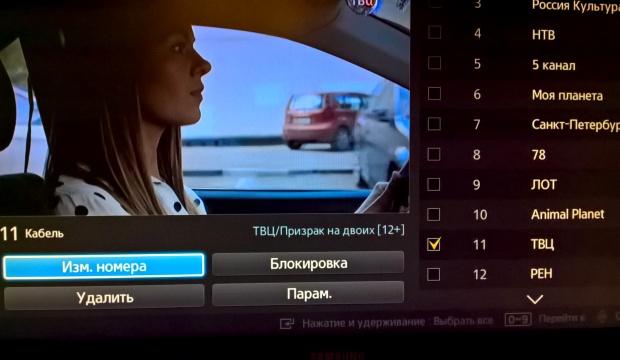
Старые аналоговые каналы телевизор сохранил под своими прежними номерами, а новые цифровые начал нумеровать снова с единицы – так что, после 47-го аналогового канала в списке следует 1-й цифровой. Телевизору это нисколько не мешает, мне тоже.
Пока смотрим «кабельную цифру», но если у «Ростелекома» слишком вырастут аппетиты, всегда можно отключиться и перейти на бесплатное эфирное цифровое телевидение.
Дециметровую комнатную антенну я на этот случай приобрела:

Выбрала компактную антенну с приятным дизайном:
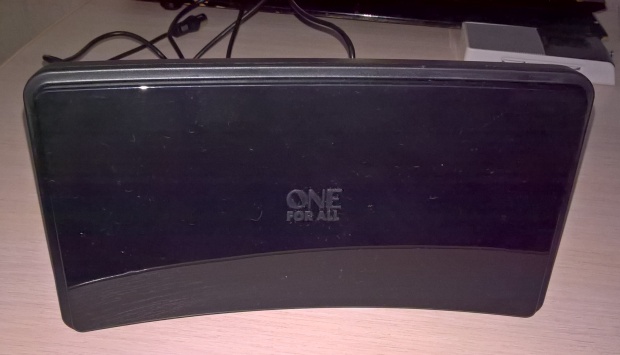
Размеры антенны примерно 20х10 см.
Телевизор без проблем и каких-либо дополнительных установок нашёл в автоматическом режиме обещанные 20 телеканалов и 3 радиостанции. Антенну пришлось поставить на подоконник и поискать наилучшее направление. Качество картинки оказалось вполне приличным. Однако, на следующий день приём с этого направления полностью прекратился, и антенну пришлось развернуть чуть ли не на 180 градусов. Так что, об уверенном приёме на комнатную антенну пока сказать не могу. Думаю, общедомовая антенна на крыше обеспечила бы более уверенный приём.
В общем, пока смотрим «цифру» по кабелю, а варианты, если что, у нас есть😉.
Как настроить кабельное тв на телевизоре samsung
На чтение 7 мин Просмотров 5.8к. Опубликовано 01.04.2021
Обновлено 01.04.2021
Содержание
- Как найти и настроить каналы на Самсунг
- Автоматический поиск
- Автонастройка на телевизоре R-серии
- Серии M, Q и LS
- Серии H, F, E и J
- Как узнать модель и год выпуска ТВ Самсунг для настройки каналов
- Как настроить цифровые каналы на Samsung Smart TV
- Ручной поиск
Как найти и настроить каналы на Самсунг
Чтобы начать отображение каналов, запустите автоматический режим ожидания. Автоматическая предварительная настройка помогает быстро находить и организовывать каналы. Ниже приведены инструкции для различных серий телевизоров Samsung.
Автоматический поиск
Даже начинающий пользователь может автоматически изменить конфигурацию телеканала. Для этого выполните некоторые стандартные шаги, подробно описанные в руководстве пользователя. Если все сделано правильно, вы сможете смотреть каналы на Smart TV и сортировать их по своим предпочтениям.
Перед автоматической настройкой телевизора Samsung убедитесь, что он правильно подключен к источнику сигнала.
Затем выполните следующие действия:
- Войдите в меню, нажав соответствующую кнопку на пульте дистанционного управления.
- Зайдите в раздел «Трансляция» и найдите там пункт «Антенна».

- Выберите опцию, соответствующую используемому источнику сигнала.
- В этом же разделе выберите опцию «Автонастройка».
- Появится новое окно, где рядом с «Режимом поиска» должно быть слово «Полный». Если есть какая-либо другая опция, замените ее.
- Сдвиньте вниз и нажмите кнопку «Сканировать».
- Подождите несколько минут, пока приемник не закончит поиск.
- Затем вы увидите список найденных каналов.
Автонастройка на телевизоре R-серии
- Подключите кабель от антенны к разъему AIR/CABLE.

- Включи телевизор.
- Выберите источник: В зависимости от пульта дистанционного управления нажмите кнопку Source (Источник).

или кнопка Home
и выберите Источник, а затем ТВ.
- Войти в ТВ-меню: в зависимости от пульта дистанционного управления, нажмите кнопку «Меню».

или кнопка Home
и выберите Настройки на экране телевизора.
- Выберите опцию Трансляция.

- Выберите Автоматическая настройка.

- Выберите Старт.

- Ваш телевизор может принимать бесплатные (эфирные) каналы через общественную антенну (расположенную на крыше и используемую по всему дому), комнатную антенну (портативная антенна, как правило, выглядит как две металлические палочки) или от вашего провайдера кабельного телевидения (можно использовать общественную антенну или отдельный кабель). Если вы не знаете, какой тип телевизора у вас есть, свяжитесь с вашей компанией по управлению зданием.
Под «Антенной» выберите вариант:
Антенна (если используется общественная антенна или крытая антенна)
или кабельное (если вы используете кабельное телевидение).

- Выберите тип канала — Цифровой.

Если вы настраиваете кабельное телевидение, настройте его:
Выбор оператора — Другое
Режим поиска — Полный.

- Выберите Сканировать, чтобы начать поиск каналов.

- Подождите завершения автонастройки.

- После завершения автонастройки выберите Закрыть.

- Нажмите кнопку Назад, чтобы выйти из меню

на пульте.
Серии M, Q и LS
Перед настройкой телевизоров серий M, Q и LS необходимо подключить к телевизору антенну дома, внешнюю или внутреннюю. Затем включается приемник и выполняются следующие действия:
- Нажмите кнопку «Главная» на пульте ДУ и войдите в главное меню.
- В разделе «Источник» выберите «ТВ».
- Вновь войдите в главное меню и выберите «Настройки».
- Затем перейдите в «Трансляцию», а затем в «Автотюн».
- Нажмите кнопку «Старт». Появится сообщение об удалении текущего списка телеканалов.
- Позволяет выбрать источник сигнала. В этом случае отображается «Антенна». Если вы подключаетесь другими способами, выберите «Кабель». Кабель» или «Спутник». (Спутник).
- Следующий пункт настройки определяет тип каналов. Вы можете указать один из двух вариантов — «Цифровой» или «Цифровой и аналоговый». Если у вас есть локальное аналоговое телевидение, лучше выбрать второй вариант, чтобы потом не отвлекаться на дополнительные настройки.
- При настройке каналов оплаты указывается оператор. При настройке кабельного телевидения следует выбрать «Другое». Трансляция не нуждается в этом, поэтому в нашем случае этот пункт опущен.
- Выбран режим поиска. Выбирается «Полный», в котором система ищет все, что может быть обнаружено антенной.
- Процедура поиска запускается кнопкой «Сканировать». На экране будут отображены все обнаруженные телеканалы, включая цифровые и аналоговые. В то же время, индикатор показывает отсканированную часть диапазона.
- После завершения операции на экране появится сообщение. Нажмите кнопку «Закрыть» кнопку на экране и кнопку «Return» на пульте дистанционного управления для выхода из меню. на пульте дистанционного управления для выхода из меню.
После того, как все манипуляции завершены, каналы готовы к просмотру.
Серии H, F, E и J
Процесс настройки будет выглядеть немного по-другому для моделей этой серии:
- Включите телевизор и воспользуйтесь кнопкой «Source» (Источник) на пульте ДУ, чтобы выбрать «TV» (Телевизор).

- Откройте меню (используя одноименную кнопку или «Клавиатура» и выбрав на экране пункт «Меню»).

- Выберите «Трансляция», а затем «Автонастройка».

- Снова активируйте автоконфигурацию.

- При появлении предупредительного сообщения об изменении настроек нажать кнопку «Пуск».

- Выберите источник, с которого вы будете получать сигнал: «Антенна», если вы настраиваетесь на получение бесплатных программ DVB-T2 в эфире, или «Кабель», если вы подключаете программы кабельного телевидения.

- Определяет тип каналов. В этом случае лучше выбрать «Цифровой и аналоговый», чтобы вам не приходилось повторять отдельные настройки для аналоговых программ, которые еще транслируются.

- Выберите тип сканирования. Чтобы поймать как можно больше каналов, выберите Полный.

- Нажата кнопка «Сканировать».

- После завершения процесса нажмите кнопку «Закрыть» и выйдите из меню.

Как узнать модель и год выпуска ТВ Самсунг для настройки каналов
Каждая настройка цифрового канала на телевизоре Samsung начинается с определения его модификации и с момента, когда он стал доступен. Для этой задачи доступны следующие опции:
- С помощью меню. Последовательно прибывайте в секции: «Меню» — «Поддержка» — «Свяжись с Samsung». На открывшемся экране можно увидеть строку «Код модели».
- Фирменная табличка прикреплена на задней панели. Указывает модель и ее код, а также серию и номер производителя. Алфавитные символы обозначают тип прибора: EU/LE — модели с ЖК-экраном, PS/PE — с плазменным экраном. Цифры, например 32, обозначают размер диагонали (в дюймах) от 19 до 105. Следующие буквы обозначают модельный год: A — 2008, B — 2009, C — 2010, D — 2011, ES/EH — 12, F/FH — 2013, H/HU — 2014, J/JU/JS — 2015, K/KU/KS — 2016, M/MU/Q/LS — 2017, N/NU — 2018, S — различные винтажные модели премиум класса.
После определения модели необходимо тщательно определить технические возможности приема цифрового сигнала.

Как настроить цифровые каналы на Samsung Smart TV
Последние модели ресиверов принимают и отображают ТВ-сигнал высочайшего качества. Почти все последние модели телевизоров имеют функции Smart. Тем не менее, многие люди до сих пор не могут самостоятельно разобраться в настройках Smart TV. Настройка цифровых каналов на телевизоре Samsung не требует серьезных навыков — с этим может справиться любой пользователь.
Ручной поиск
На старых моделях телевизоров Samsung E-серии телеканалы могут быть настроены таким образом. Чтобы получить пул каналов на старых моделях ресиверов, вам нужно знать, как вручную установить каналы на вашем телевизоре Samsung. Для этого следуйте алгоритму, приведенному ниже:
- Нажмите «Меню» на пульте дистанционного управления.
- Перейди на вкладку «Канал».

- Выберите опцию «Антенна» и замените ее опцией «Кабель».

- Зайдите в пункт меню «Страна», введите пароль «0000», выберите «Россия». Если страны нет в списке — «Восточная Европа».
- Перейдите в раздел Настройки подключения кабелей. Если в главном меню такого пункта нет, его можно найти в автоматических настройках (на некоторых телевизорах Samsung такие настройки есть).
- Перейдя к параметрам кабеля, установите следующие параметры: начальная частота — 298000 КГц, конечная частота — 362000 КГц. Остальные настройки изменять не нужно.
- Откройте Автосеть и выберите тип принимаемых ТВ каналов (цифровой, аналоговый, спутниковый).
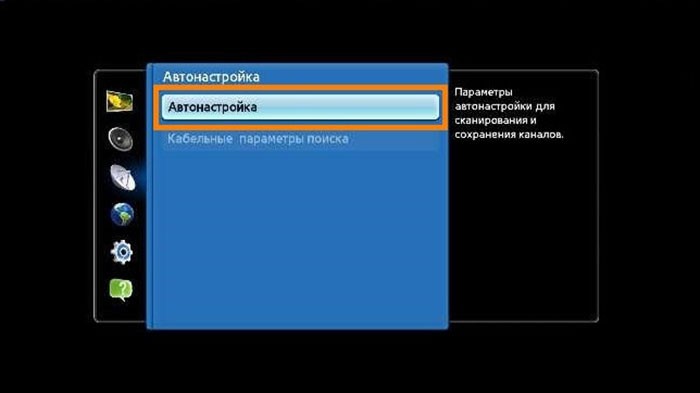
- Поисковая система открывается. Установите параметр «Сеть», нажмите «Поиск». Запустится автоматическая настройка канала.
- Все найденные каналы будут сохранены в общем списке, но телевизор будет показывать только те каналы, которые вы выбрали.
- Ненужные элементы можно удалить, выбрав соответствующие пункты выпадающего меню.
Источники
- https://www.samsung.com/ru/support/tv-audio-video/where-can-i-find-free-channels-on-my-samsung-tv/
- https://televizore.ru/smart-tv/nastrojka-kanalov-na-samsung
- https://HonestTop.ru/nastrojka-televizora-samsung
- https://ProDigTV.ru/efirnoe/nastroyka/tsifrovye-kanaly-na-televizore-samsung
- https://teleinside.ru/nastroit-kanaly-na-televizore-samsung/
